Page 1
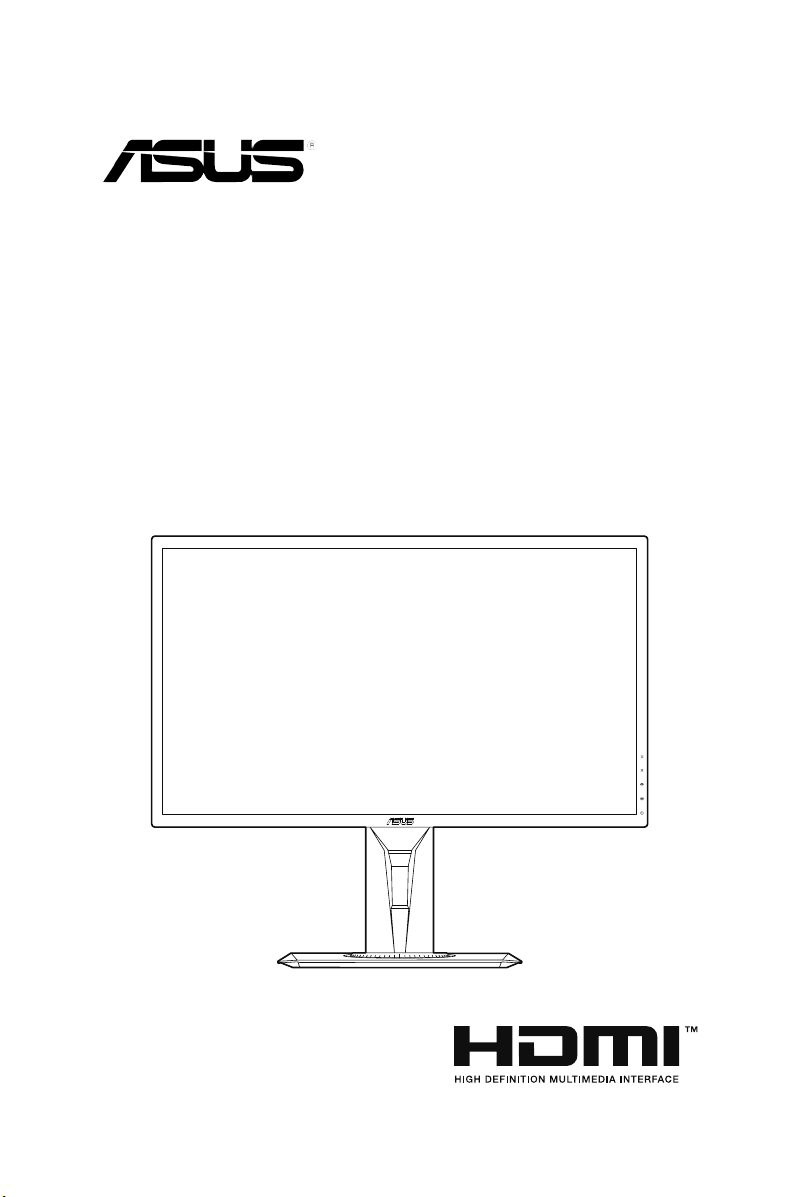
ЖК-монитор
серии VG275
Руководство
пользователя
Page 2
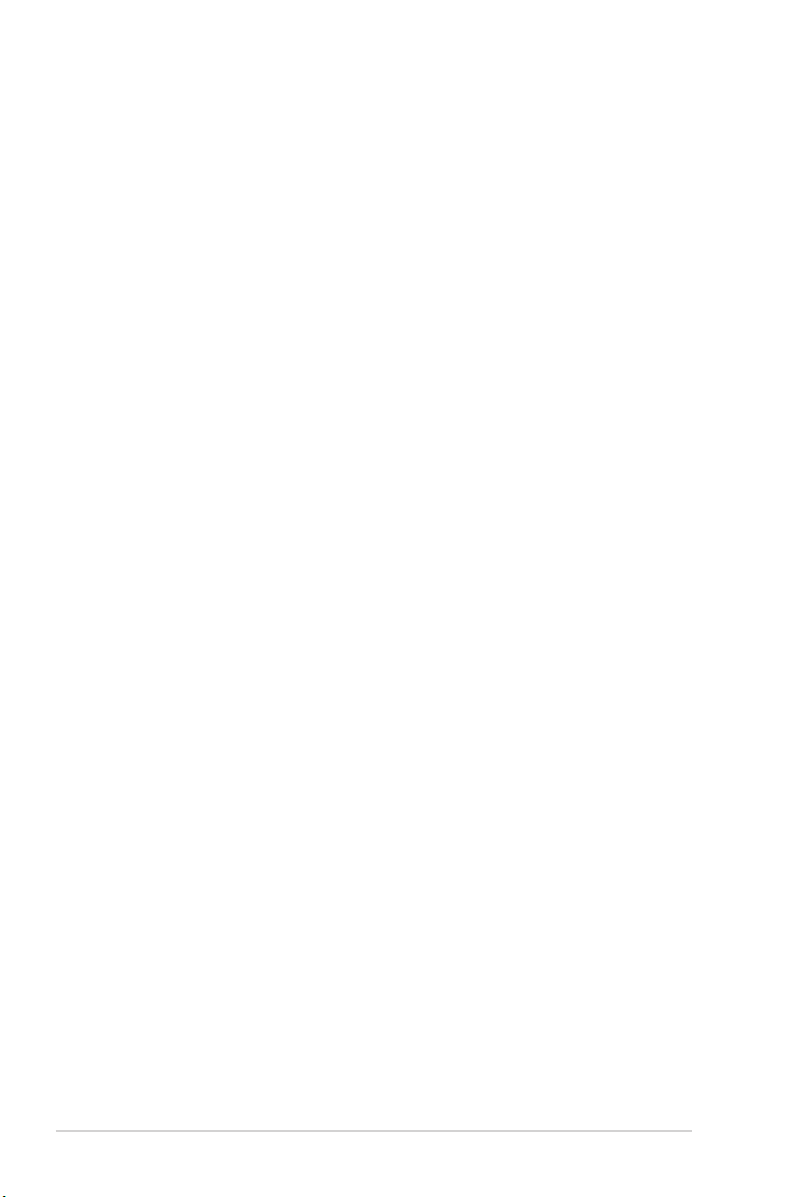
Первое издание V1
Апрель 2017
Copyright © 2017 ASUSTeK COMPUTER INC. Все права защищены.
Ни одна часть настоящего руководства, включая описанную в нем продукцию и
программное обеспечение, не может быть воспроизведена, передана, перепечатана,
сохранена в системе поиска либо переведена на любой язык и в любой форме, либо с
использованием любых средств, за исключением документации, хранимой покупателем
в резервных целях, без предварительного письменного согласия компании «ASUSTeK
COMPUTER INC.» (“ASUS”).
(1) продукт ремонтировался, модифицировался либо изменялся, за исключением
случаев, когда подобные операции проводились с письменного разрешения компании
«ASUS»; либо (2) серийный номер продукта нарушен либо отсутствует.
КОМПАНИЯ «ASUS» ПРЕДОСТАВЛЯЕТ НАСТОЯЩЕЕ РУКОВОДСТВО “В
НЕПОСРЕДСТВЕННОЙ ФОРМЕ”, БЕЗ ПРЕДОСТАВЛЕНИЯ КАКОЙ-ЛИБО ГАРАНТИИ,
ВЫРАЖЕННОЙ ЛИБО ПОДРАЗУМЕВАЕМОЙ, ВКЛЮЧАЯ (НО НЕ ОГРАНИЧИВАЯСЬ
ЭТИМ) ГАРАНТИИ ЛИБО УСЛОВИЯ ПРИГОДНОСТИ ДЛЯ ПРОДАЖИ ЛИБО
ПРИГОДНОСТИ ДЛЯ ИСПОЛЬЗОВАНИЯ В СПЕЦИФИЧЕСКИХ ЦЕЛЯХ. НИ ПРИ КАКИХ
ОБСТОЯТЕЛЬСТВАХ КОМПАНИЯ «ASUS», ЕЕ ДИРЕКТОРА, АДМИНИСТРАТИВНЫЕ
РАБОТНИКИ, СОТРУДНИКИ ЛИБО АГЕНТЫ НЕ НЕСУТ ОТВЕТСТВЕННОСТИ ЗА
ЛЮБЫЕ КОСВЕННЫЕ, СПЕЦИФИЧЕСКИЕ, СЛУЧАЙНЫЕ, А ТАКЖЕ ИНЫЕ УБЫТКИ
(ВКЛЮЧАЯ УБЫТКИ, СВЯЗАННЫЕ С ПОТЕРЕЙ ПРИБЫЛИ, БИЗНЕСА, ВОЗМОЖНОСТИ
ЭКСПЛУАТАЦИИ ЛИБО ДАННЫХ, ПРЕКРАЩЕНИЕ БИЗНЕСА И ПР.), ДАЖЕ ЕСЛИ
КОМПАНИЯ «ASUS» БЫЛА ПРЕДУПРЕЖДЕНА О ВОЗМОЖНОСТИ ПОДОБНЫХ
УБЫТКОВ, ОБУСЛОВЛЕННЫХ КАКИМИ-ЛИБО ДЕФЕКТАМИ ЛИБО ОШИБКАМИ В
НАСТОЯЩЕМ РУКОВОДСТВЕ ЛИБО ПРОДУКТЕ.
СПЕЦИФИКАЦИИ И ИНФОРМАЦИЯ, СОДЕРЖАЩИЕСЯ В НАСТОЯЩЕМ РУКОВОДСТВЕ,
ПРЕДОСТАВЛЯЮТСЯ ИСКЛЮЧИТЕЛЬНО В ИНФОРМАЦИОННЫХ ЦЕЛЯХ, И МОГУТ
С ТЕЧЕНИЕМ ВРЕМЕНИ ИЗМЕНЯТЬСЯ БЕЗ ПРЕДВАРИТЕЛЬНОГО УВЕДОМЛЕНИЯ,
ЧТО НЕ ДОЛЖНО РАССМАТРИВАТЬСЯ КАК УМЫШЛЕННОЕ ДЕЙСТВИЕ СО
СТОРОНЫ КОМПАНИИ «ASUS».КОМПАНИЯ «ASUS» ПРЕДПОЛАГАЕТ ОТСУТСТВИЕ
ОТВЕТСТВЕННОСТИ ЗА ЛЮБЫЕ ОШИБКИ ЛИБО НЕТОЧНОСТИ, КОТОРЫЕ
МОГУТ СОДЕРЖАТЬСЯ В НАСТОЯЩЕМ РУКОВОДСТВЕ, ВКЛЮЧАЯ СВЯЗАННЫЕ С
ОПИСЫВАЕМОЙ ЗДЕСЬ ПРОДУКЦИЕЙ И ПРОГРАММНЫМ ОБЕСПЕЧЕНИЕМ.
Названия продукции, а также корпоративные названия, встречающиеся в настоящем
руководстве могут являться либо не являться зарегистрированными торговыми марками
или охраняться авторским правом соответствующих компаний, и используются только
в целях идентификации либо пояснения, в пользу их обладателей, без цели нарушения
авторских прав.
ii
Page 3
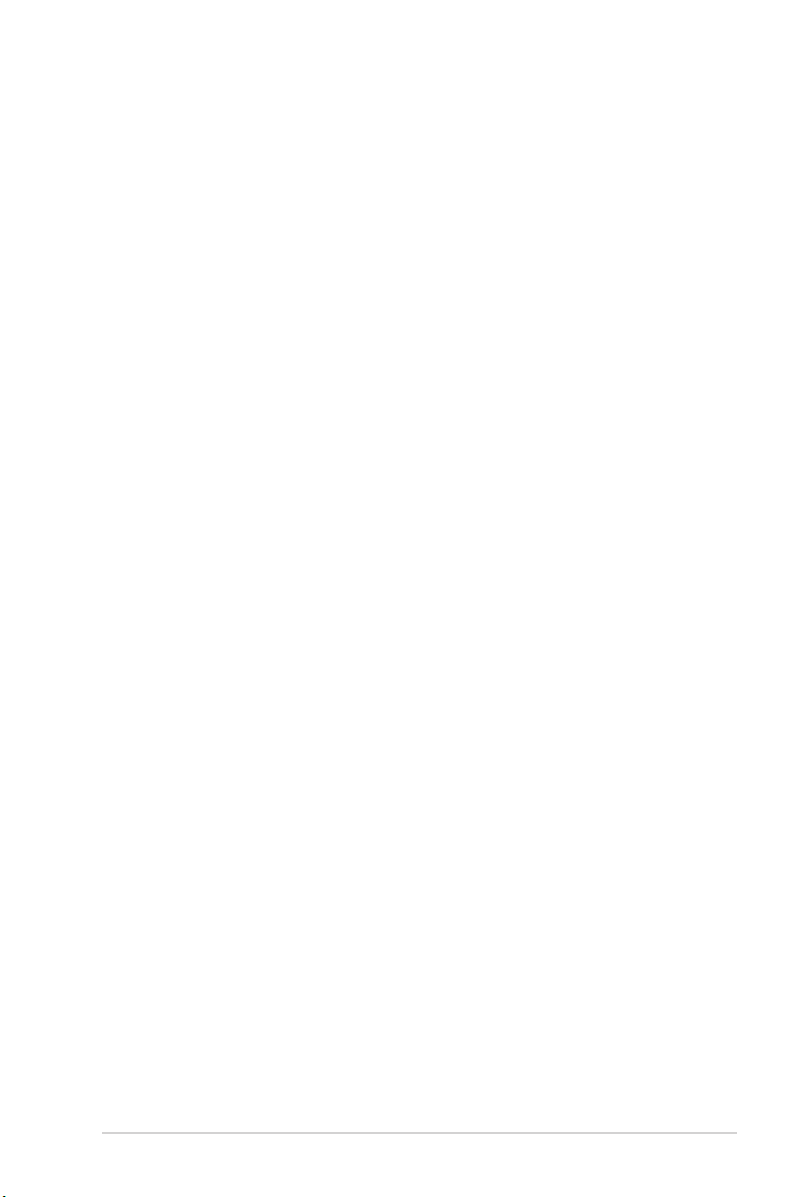
Оглавление
Примечания .................................................................................... iv
Информация о безопасности ....................................................... v
Уход и очистка ................................................................................vi
Takeback Services ........................................................................ viii
Глава 1. Общие сведения об изделии
1.1 Приветствие. .....................................................................1-1
1.2 Комплект поставки ..........................................................1-1
1.3 Общие сведения о мониторе .........................................1-2
1.3.1 Вид спереди ..........................................................1-2
1.3.2 Вид сзади ..............................................................1-3
1.3.3 Функция GamePlus ...............................................1-4
1.3.4 Функция GameVisual ...................................................1-5
Глава 2. Подготовка к работе
2.1 Сборка основания и кронштейна монитора................2-1
2.2 Регулировка монитора ....................................................2-2
2.3 Отсоединение кронштейна и основания (для
настенного крепления VESA) .........................................2-3
2.4 Подключение кабелей .....................................................2-4
2.5 Включение монитора ......................................................2-4
Глава 3. Общие инструкции
3.1 Экранное меню .................................................................3-1
3.1.1 Изменение настроек ............................................3-1
3.1.2 Общие сведения о функциях экранного меню ...3-1
3.2 Технические характеристики .........................................3-8
3.3 Устранение неполадок (Часто задаваемые
вопросы) ..........................................................................3-10
3.4 Поддерживаемые рабочие режимы ........................... 3-11
iii
Page 4
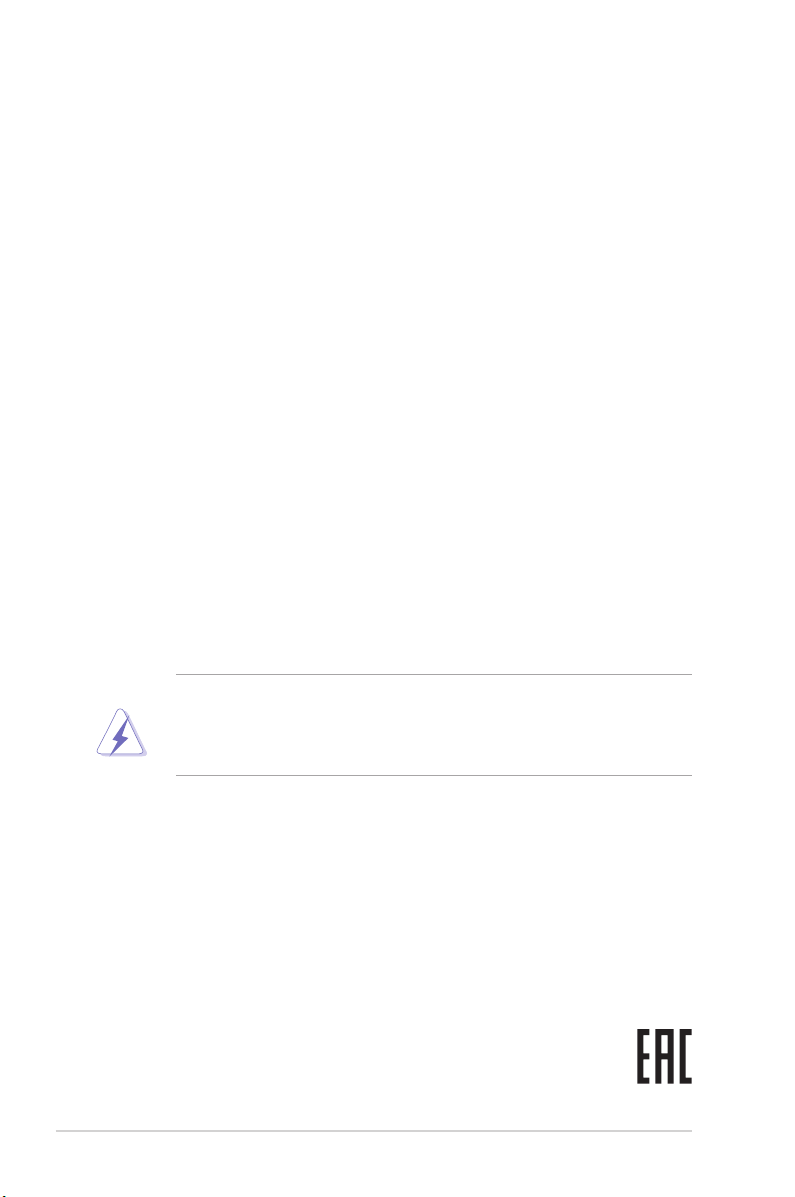
Примечания
Заявление о соответствии требованиям Федеральной
комиссии по связи США (FCC)
Данный прибор соответствует части 15 правил FCC. Эксплуатация
прибора допускается при соблюдении следующих двух условий:
• данный прибор не должен создавать вредные помехи;
• данный прибор должен допускать прием любых помех, включая
помехи, которые могут повлиять на правильность его работы.
Данный прибор был проверен и признан соответствующим ограничениям
на цифровые приборы Класса B согласно Части 15 правил FCC. Целью
этих ограничений является обеспечение приемлемой защиты от помех
при установке оборудования в жилых помещениях. Данный прибор
генерирует, использует и может излучать радиочастотные волны и, в
случае нарушения инструкций по установке, может создавать помехи для
радиосвязи. Однако даже при соблюдении инструкций по установке нет
гарантии того, что в каком-то конкретном случае не возникнут помехи.
Если данный прибор создает помехи при приеме радио- и телевизионных
сигналов, что можно проверить, выключив и включив прибор,
пользователю рекомендуется попытаться устранить помехи с помощью
приведенных ниже мер.
• Изменить ориентацию или местоположение приемной антенны.
• Увеличить расстояние между приемником и данным прибором.
• Подключить данное устройство и приемник к розеткам в различных
цепях питания.
• Обратиться за помощью к продавцу или опытному специалисту по
теле- и радиотехнике.
Необходимо использовать экранированные кабели для подключения
монитора к видеокарте в соответствии с требованиями FCC. Изменения
или модификации данного прибора, явно не утвержденные стороной,
несущей ответственность за выполнение требований, могут повлечь
ограничение права пользователя на эксплуатацию данного прибора.
Соответствие требованиям Канадского департамента связи
Данный цифровой прибор класса B соответствует всем ограничениям,
установленным правилами Канадского департамента связи для
радиочастотных помех от цифровых приборов.
Данный цифровой прибор класса B соответствует требованиям
канадского стандарта ICES-003.
This Class B digital apparatus meets all requirements of the Canadian
Interference - Causing Equipment Regulations.
Cet appareil numérique de la classe B respecte toutes les exigences du
Réglement sur le matériel brouiller du Canada.
iv
Page 5
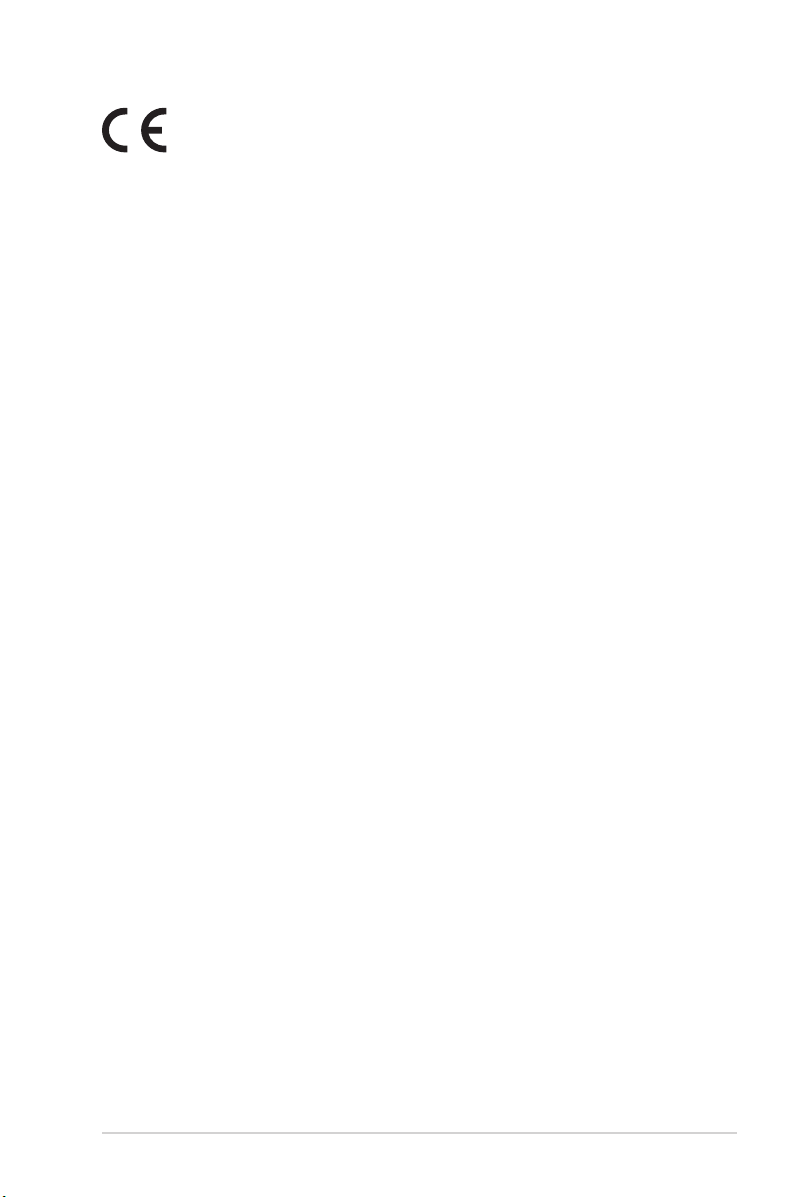
Соответствие требованиям CE для стран Европы
Это устройство отвечает требованиям Директивы
2014/35/EU в отношении низковольтного оборудования;
Нормативных требований Комиссии (EC) №1275/2008 по
реализации положений Директивы 2009/125/EC,
устанавливающей требования к экологическому
проектированию продукции, связанной с
энергопотреблением (ErP); Директивы 2014/30/EC об
электромагнитной совместимости; Директивы 2011/65/EU
по ограничению использования определенных видов
опасных веществ в электрическом и электронном
оборудовании (RoHS); и на этом устройстве нанесен знак
CE.
Информация о безопасности
• Перед установкой монитора тщательно изучите всю документацию,
содержащуюся в упаковке.
• В целях предотвращения возгорания и поражения электрическим током
не допускайте попадания монитора под дождь, а также не подвергайте его
воздействию влаги.
• Никогда не пытайтесь открыть корпус монитора. Опасное высокое
напряжение внутри монитора может привести к причинению тяжелого
вреда здоровью.
• При нарушении подачи электропитания не пытайтесь устранить проблему
самостоятельно. Обратитесь за помощью к квалифицированному
техническому специалисту, либо продавцу прибора.
• Перед эксплуатацией прибора убедитесь, что все кабели подключены
должным образом, а кабели питания не повреждены. При обнаружении
любых повреждений незамедлительно обратитесь к продавцу прибора.
• Гнезда и отверстия сзади и сверху монитора предназначены для
вентиляции. Не блокируйте данные отверстия. Никогда не размещайте
данный прибор в непосредственной близости от радиаторов и иных
источников тепла, за исключением случаев, когда обеспечивается
соответствующая вентиляция.
• Монитор должен работать только от источника питания, указанного в
маркировке. Если вы не уверены относительно типа электропитания,
который имеется у вас дома, обратитесь за консультацией к продавцу
прибора или в местную энергетическую компанию.
• Используйте электрическую вилку, соответствующую местным стандартам
электропитания.
• Не допускайте перегрузок электросети, а также использования
удлинительных кабелей. Перегрузка может стать причиной возгорания или
поражения электрическим током.
• Не подвергайте устройство воздействию пыли, влаги, а также слишком
высокой или низкой температуры. Не размещайте монитор в местах, где
он может подвергнуться воздействию влаги. Размещайте монитор на
устойчивой поверхности.
v
Page 6
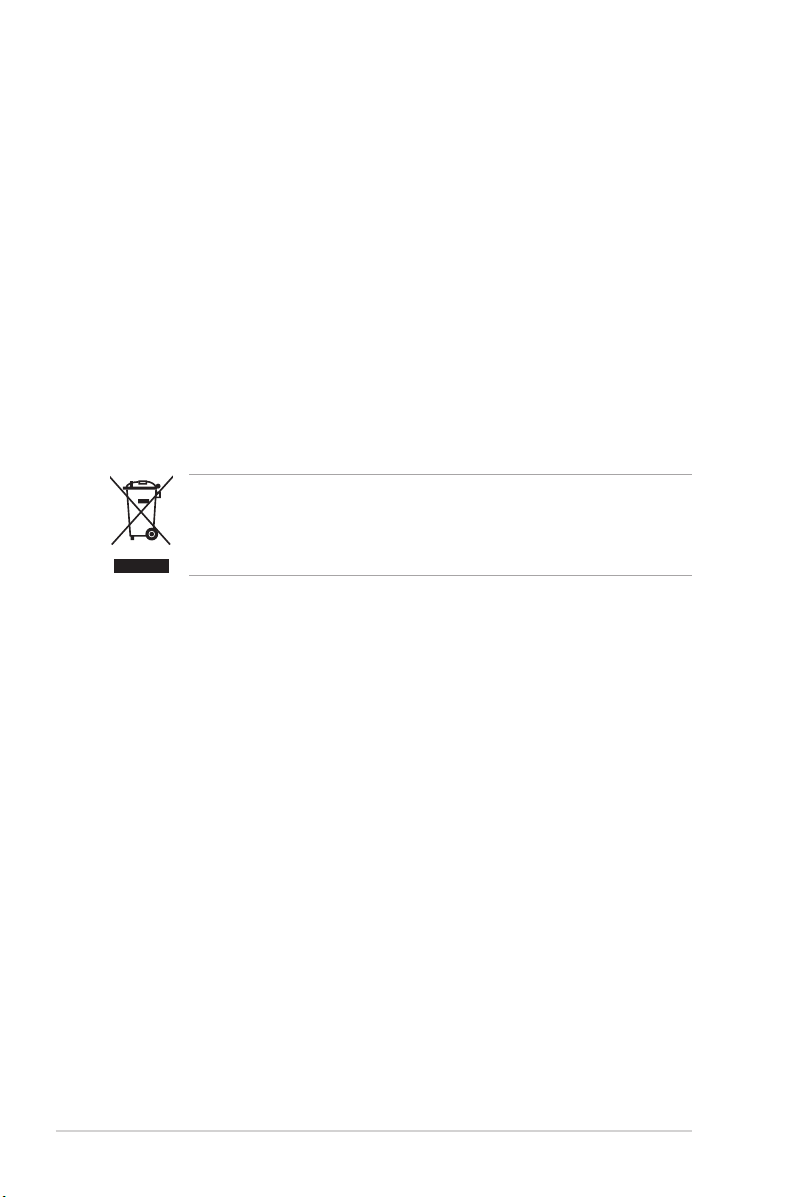
• Отключайте прибор во время грозы, и когда он не используется в течение
продолжительного периода времени. Это обеспечит защиту монитора от
повреждений, вызванных перепадами напряжения в электрической сети.
• Ни в коем случае не допускайте попадания каких-либо предметов или
жидкостей в отверстия корпуса монитора.
• Для обеспечения удовлетворительного функционирования используйте
монитор только с компьютерами, сертифицированными UL, которые
оснащены соответствующим образом сконфигурированными розетками с
номиналом 100 – 240 В переменного тока.
• В случае возникновения с монитором проблем технического характера
обратитесь за помощью к квалифицированному техническому специалисту
или продавцу данного монитора.
• Установка уровня громкости или эквалайзера выше среднего положения
может повысить выходное напряжение на наушниках и, соответственно,
уровень звукового давления.
• Адаптер используется только для этого монитора; не используйте его в
других целях.
Ваше устройство использует один из следующих блоков питания:
- Изготовитель: Delta Electronics Inc., модель: ADP-40KD BB
Изображение перечеркнутого мусорного контейнера означает, что
изделие (электрическое, электронное оборудование, батарея с
содержанием ртути) не следует утилизировать вместе с бытовыми
отходами. Соблюдайте местное законодательство по утилизации
электронного оборудования.
Уход и очистка
• Перед подъемом или изменением положения монитора рекомендуется
отключать все кабели, а также кабель питания. При установке
монитора используйте предусмотренные для этого процедуры
подъема. При подъеме и переносе монитора беритесь за его боковые
стороны. Не поднимайте монитор за подставку и за кабель питания.
• Очистка Выключите монитор и отсоедините кабель питания. Протрите
поверхность монитора мягкой неабразивной тканью без ворса.
Трудновыводимые загрязнения можно устранить с помощью ткани,
смоченной в мягком чистящем средстве.
• Не используйте чистящие средства, содержащие спирт или
ацетон. Используйте чистящее средство, предназначенное для
очистки мониторов. Никогда не распыляйте чистящее средство
непосредственно на экран, поскольку оно может попасть внутрь
монитора и вызвать поражение электрическим током.
vi
Page 7
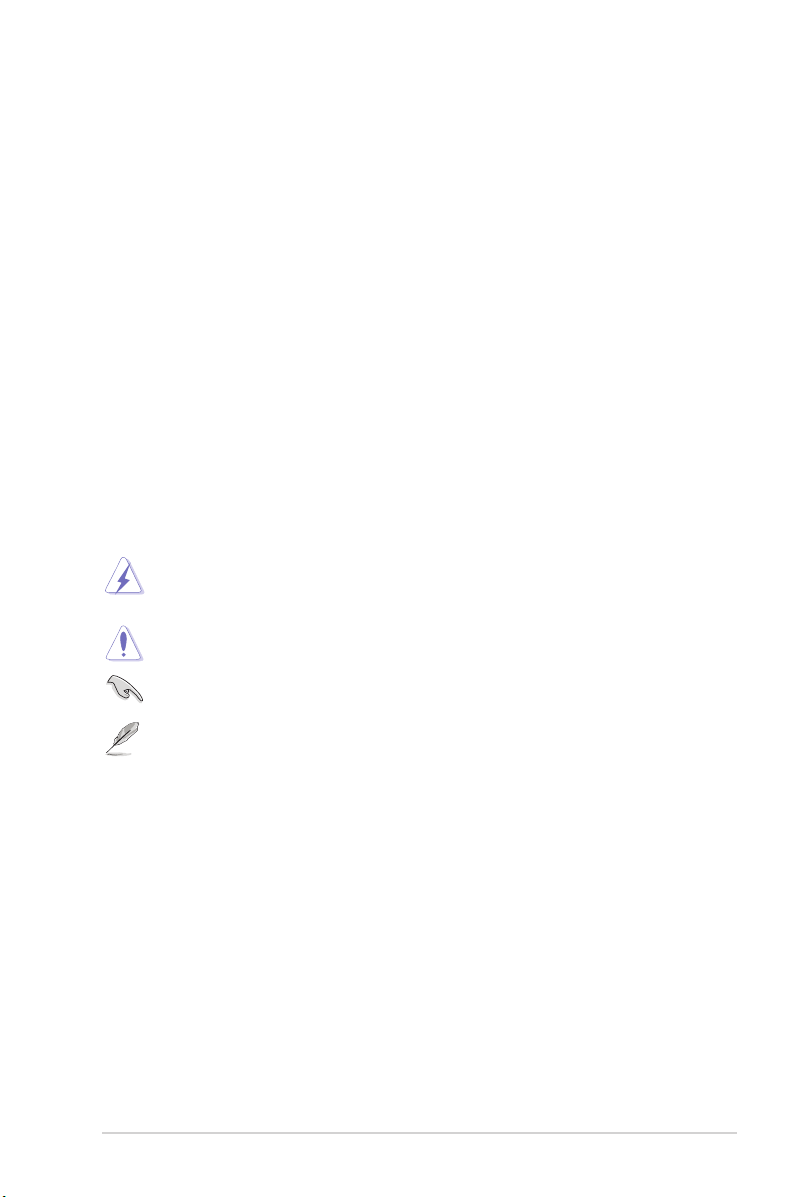
Для монитора перечисленные ниже признаки считаются
нормальными.
• Экран может мерцать на начальной стадии эксплуатации, что
обусловлено характером люминесцентного света. Выключите
выключатель питания и снова включите его, после чего убедитесь, что
мерцание исчезло.
• В зависимости от используемого рисунка рабочего стола на экране
можно заметить неравномерное распределение яркости.
• Когда одно и то же изображение воспроизводится на экране в течение
нескольких часов, то при переключении изображения на экране может
присутствовать остаточная картинка предыдущего изображения.
Экран постепенно восстановится; для устранения данной проблемы
вы также можете отключить монитор на несколько часов.
• Если экран темнеет, мигает или перестает функционировать, для
устранения проблемы необходимо обратиться к продавцу прибора
или в сервисный центр. Не пытайтесь ремонтировать монитор
самостоятельно!
Условные обозначения, используемые в настоящем
руководстве
ПРЕДУПРЕЖДЕНИЕ! Информация по предотвращению
причинения вреда здоровью пользователя при выполнении
задачи.
ВНИМАНИЕ! Информация по предотвращению повреждения
компонентов при выполнении задачи.
ВАЖНОЕ ЗАМЕЧАНИЕ. Рекомендации, которые НЕОБХОДИМО
соблюдать для выполнения задачи.
ПРИМЕЧАНИЕ. Советы и дополнительная информация для
выполнении задачи.
Источники дополнительной информации
Обращайтесь к перечисленным ниже источникам для получения
дополнительной информации, а также для получения обновлений для
прибора и программного обеспечения.
1. Веб-сайты компании ASUS
Веб-сайты компании ASUS по всему миру предоставляют
актуальную информацию по аппаратному и программному
обеспечению производства компании ASUS. Посетите сайт по
адресу: http://www.asus.com.
vii
Page 8
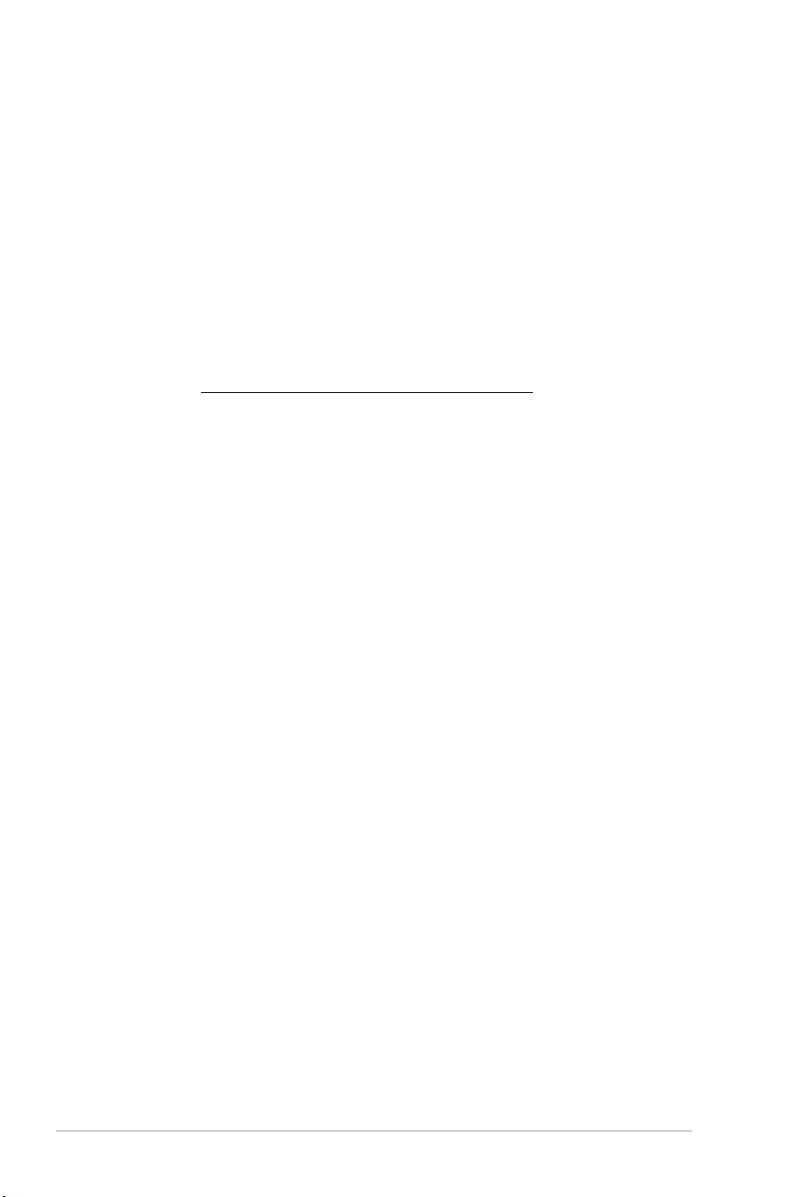
2. Дополнительная документация
Упаковка с прибором может содержать дополнительную
документацию, которая может быть добавлена непосредственно
продавцом прибора. Данные документы не входят в стандартный
комплект поставки.
Takeback Services
ASUS recycling and takeback programs come from our commitment to the
highest standards for protecting our environment. We believe in providing
solutions for our customers to be able to responsibly recycle our products,
batteries and other components as well as the packaging materials.
Please go to http://csr.asus.com/english/Takeback.htm for detail recycling
information in different region.
viii
Page 9
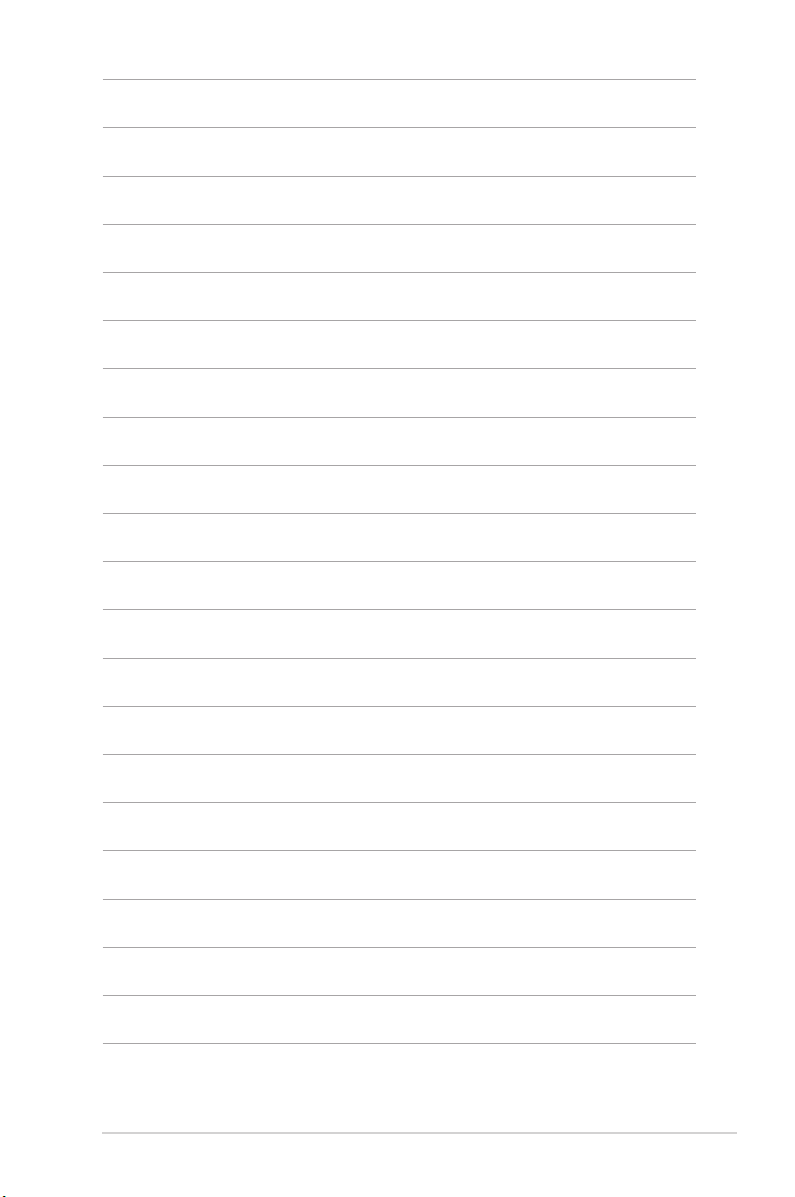
ixx1-1ЖК-монитор ASUS серии VG275
Page 10
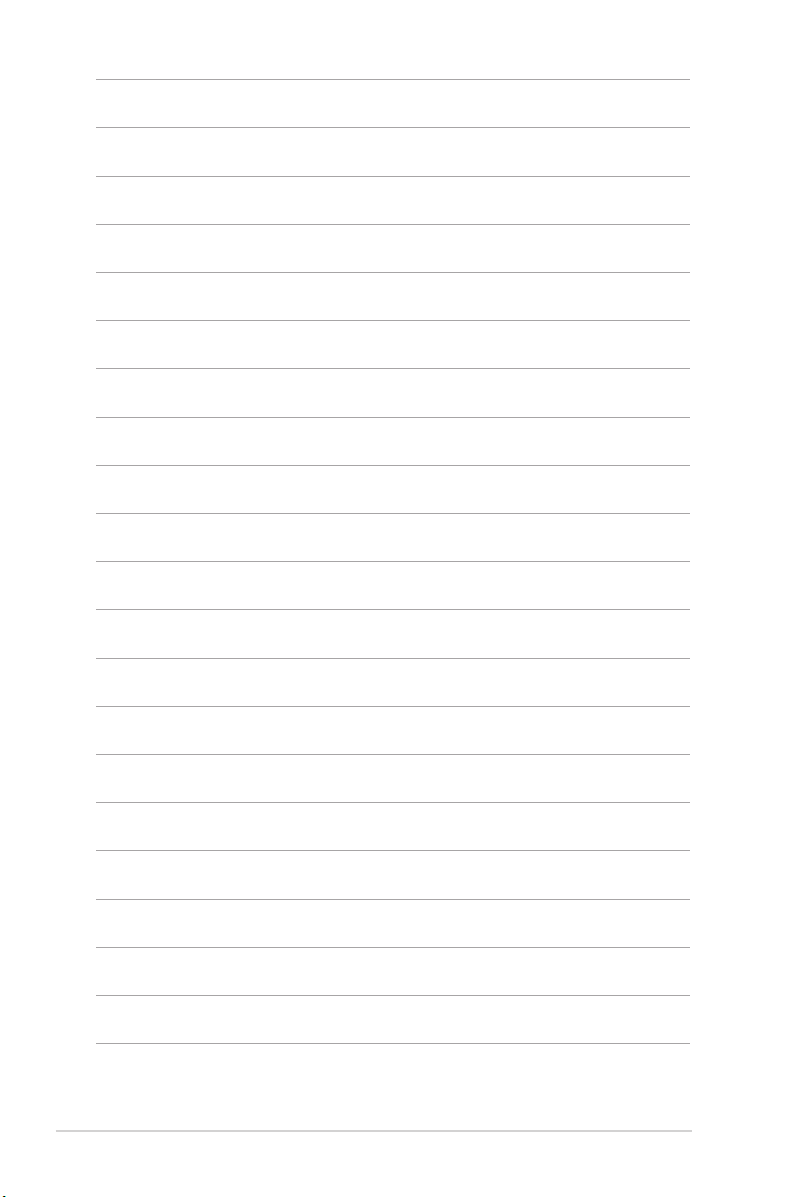
Page 11
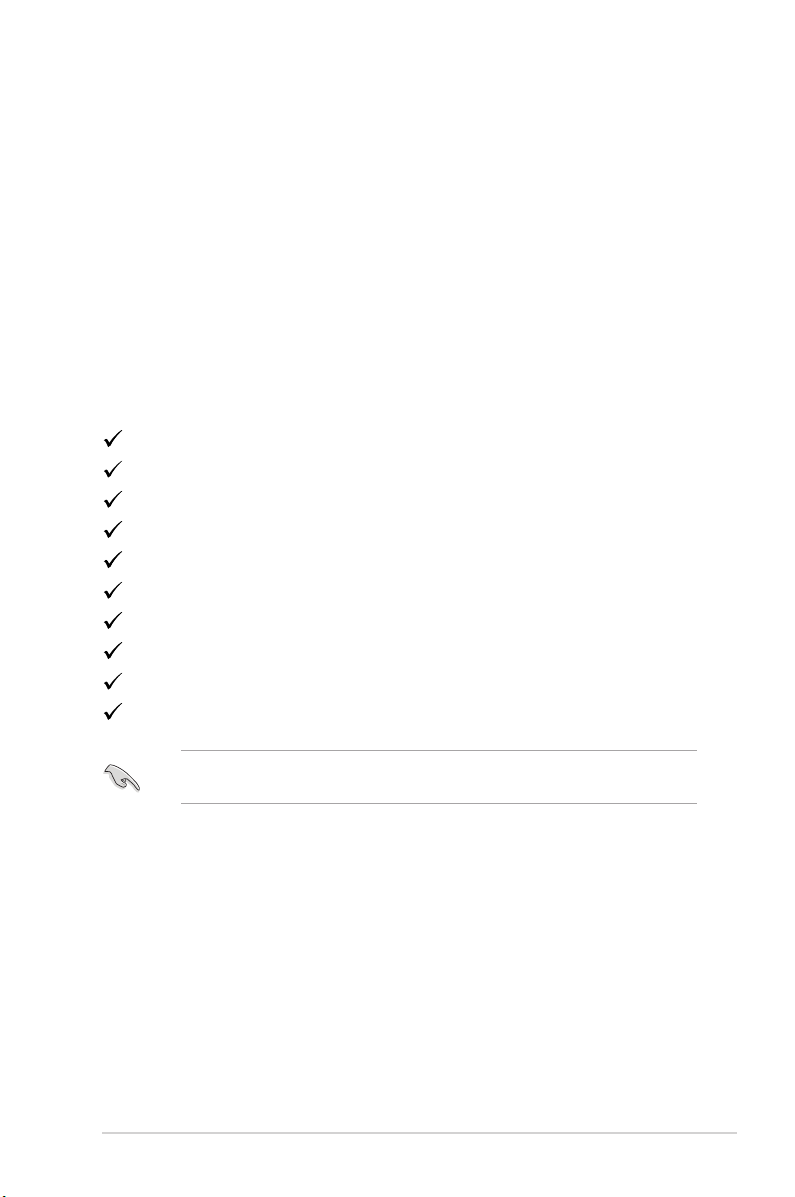
1.1 Приветствие.
Благодарим Вас за приобретение ЖК-монитор ASUS®!
Этот новейший широкоэкранный ЖК-монитор фирмы ASUS оснащен
более широким и более ярким экраном, обеспечивающим кристально
четкое изображение, а также набором функций, делающих вашу
работу за монитором еще более комфортной.
Благодаря данным возможностям вы можете наслаждаться удобством
и визуальным комфортом при использовании этого монитора!
1.2 Комплект поставки
Проверьте наличие приведенных ниже предметов в комплекте
поставки.
ЖК-монитор
Основание монитора
Краткое руководство
Гарантийный талон
Адаптер питания
Кабель питания
Кабель VGA (покупается отдельно)
Звуковой кабель (покупается отдельно)
Кабель HDMI (покупается отдельно)
Кабель DisplayPort (покупается отдельно)
В случае повреждения либо отсутствия какого-либо из вышеуказанных
предметов незамедлительно обратитесь к продавцу изделия.
Page 12
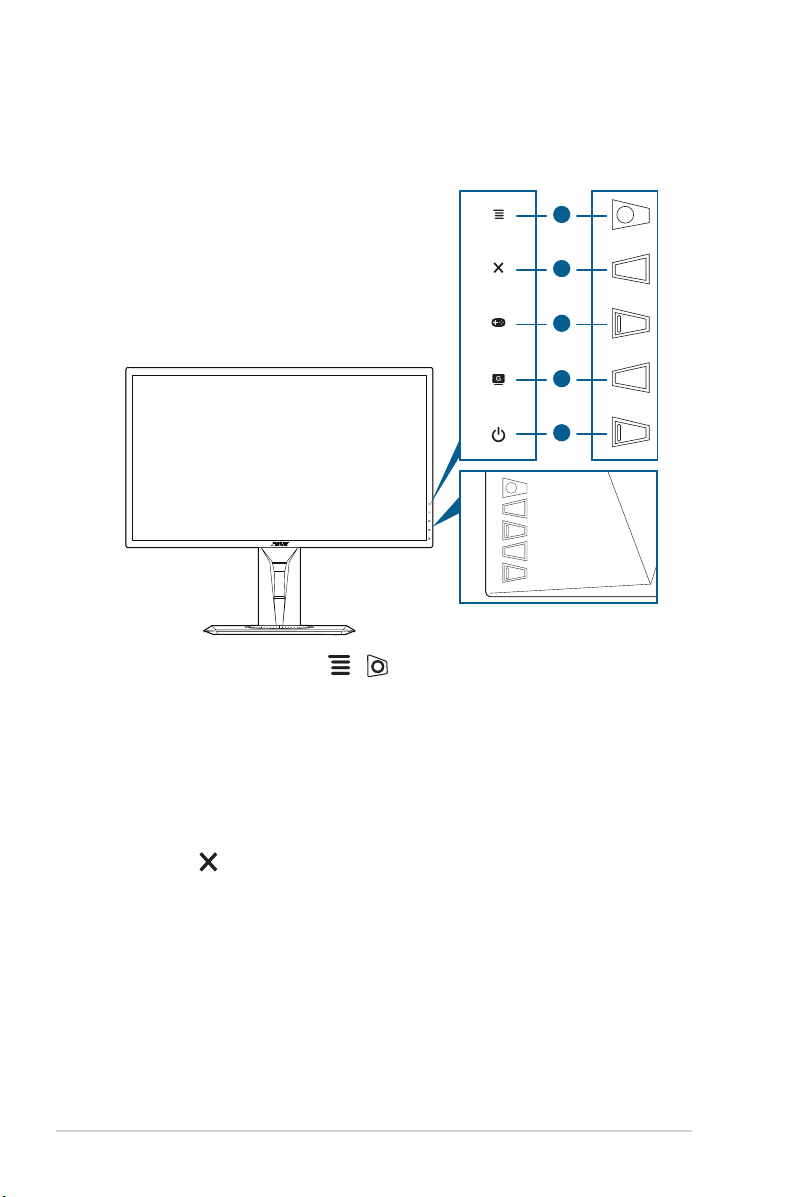
1.3 Общие сведения о мониторе
1.3.1 Вид спереди
1
2
3
4
5
1. 5-позиционная кнопка ( ):
• Включение экранного меню. Активация выбранного пункта
экранного меню.
• Увеличение/уменьшение значения параметров или
перемещение выбора вверх/вниз/влево/вправо.
• Отображение панели выбора источника входного сигнала,
когда монитор переходит в режим ожидания или когда
отображается сообщение “НЕТ СИГНАЛА“.
2. Кнопка
• Выход из пункта экранного меню.
• Отображение панели выбора источника входного сигнала,
когда монитор переходит в режим ожидания или когда
отображается сообщение “НЕТ СИГНАЛА“.
• Включение и выключение функции блокировки кнопки
удержанием кнопки в течение 5 секунд.
1-2 Глава 1. Общие сведения об изделии
Page 13

3. Кнопка :
• Горячая клавиша GamePlus. Для выбора перемещайте
кнопку ( ) вверх/вниз, а для подтверждения нужной
функции нажимайте ( ).
• Отображение панели выбора источника входного сигнала, когда
монитор переходит в режим ожидания или когда отображается
сообщение “НЕТ СИГНАЛА“.
4. Кнопка
• Горячая клавиша GameVisual. Эта функция содержит
6 удобных подфункций.
• Отображение панели выбора источника входного сигнала, когда
монитор переходит в режим ожидания или когда отображается
сообщение “НЕТ СИГНАЛА“.
5. Кнопка питания (индикатор питания)
• Включение/выключение монитора.
• Значения цветов индикатора питания представлены в
таблице ниже.
Состояние Описание
Белый ВКЛ.
Янтарный Режим ожидания/Нет сигнала
ВЫКЛ. ВЫКЛ.
1.3.2 Вид сзади
8
1. Разъем DC-IN. К данному разъему подключается кабель питания.
2. DisplayPort. Этот разъем служит для подключения устройства,
совместимого с DisplayPort.
3. Разъем HDMI. Этот разъем служит для подключения устройства,
совместимого с HDMI.
4. Разъем VGA. Этот 15-контактный разъем предназначен для
подключения сигнала VGA от ПК.
1-3ЖК-монитор ASUS серии VG275
Page 14

5. Разъем звукового входа. К этому разъему с помощью
прилагаемого звукового кабеля подключается звуковой
источник ПК.
6. Гнездо наушников. Этот разъем доступен только при
подключении кабеля HDMI/DisplayPort.
7. Разъем замка Kensington.
8. Кнопки управления.
1.3.3 Функция GamePlus
Функция GamePlus предоставляет набор инструментов и улучшает
игровые условия для пользователей во время игр разных типов.
Маска прицела с четырьмя разными вариантами прицела позволяет
выбирать тот, который лучше всего подходит для вашей игры. Кроме
того, по экранному таймеру, который можно расположить слева на
экране, можно отслеживать время, прошедшее с начала игры, а по
счетчику FPS (число кадров в секунду) оценивать плавность игры.
Функция «Выравнивание монитора» отображает с 4 сторон экрана
линии выравнивания, по которым можно легко и с высокой точностью
выравнивать несколько мониторов.
Порядок активации функции GamePlus:
1. Нажмите горячую клавишу GamePlus.
2. Перемещайте кнопку ( ) вверх/вниз, чтобы выбрать нужную
функцию из нескольких.
3. Чтобы подтвердить выбранную функцию, нажмите кнопку
( ) или переместите кнопку ( ) вправо, а для
перехода между параметрами перемещайте кнопку ( )
вверх/вниз. Перемещайте кнопку ( ) влево для возврата,
выключения и выхода.
1-4 Глава 1. Общие сведения об изделии
Page 15

4. Выделите нужный параметр и для его активации нажмите кнопку
( ). Нажмите кнопку , чтобы сделать ее неактивной.
Главное меню GamePlus GamePlus — Прицел GamePlus — Таймер
GamePlus
GamePlus
GamePlus
Прицел
Таймер
FPS
Счетчик FPS
Выравнивание монитора
NEXT BACK/EXIT
NEXT BACK/EXIT
NEXT BACK/EXIT
1.3.4 Функция GameVisual
С помощью функции GameVisual можно легко переключаться между
различными режимами для работы с изображениями.
Чтобы активировать GameVisual, выполните следующие действия:
Несколько раз нажмите горячую клавишу GameVisual, чтобы выбрать
нужный вам режим.
• Пейзажный режим: это лучший вариант для отображения
пейзажных фотоснимков при помощи интеллектуальной
видеотехнологии GameVisualTM.
• Гонки pежим: это лучший вариант для игр в гонки при помощи
интеллектуальной видеотехнологии GameVisualTM.
• Кино pежим: это лучший вариант для просмотра фильмов при
помощи интеллектуальной видеотехнологии GameVisualTM.
• RTS/RPG pежим: это лучший вариант для игр типа «стратегия
в реальном времени» (Real-time strategy, RTS)/ролевых игр
(Role-Playing Game, RPG) при помощи интеллектуальной
видеотехнологии GameVisualTM.
1-5ЖК-монитор ASUS серии VG275
Page 16

• FPS pежим: это лучший вариант для игр типа стрелялки
(шутер) от первого лица (First Person Shooter, FPS) при помощи
интеллектуальной видеотехнологии GameVisualTM.
• sRGB режим: это лучший вариант для просмотра фотографий и
графики с ПК.
• В Гонки pежим пользователю недоступна для настройки
следующая функция(и): Насыщенность, Оттенок оболочки,
Резкость, ASCR.
• В sRGB режим пользователю недоступна для настройки
следующая функция(и): Яpкocть, Кoнтpacтнocть,
Насыщенность, Цветoвой режим., Оттенок оболочки, Резкость,
ASCR.
1-6 Глава 1. Общие сведения об изделии
Page 17

1-7ЖК-монитор ASUS серии VG275
Page 18

1-8 Глава 1. Общие сведения об изделии
Page 19

2.1 Сборка основания и кронштейна
монитора
Чтобы собрать основание монитора:
1. Положите монитор на стол экраном вниз.
2. Прикрепите кронштейн к основанию, при этом наконечник
кронштейна должен войти в паз основания.
3. Затем закрепите кронштейн на основании с помощью винта из
комплекта поставки.
Рекомендуется накрыть поверхность стола мягкой тканью во
избежание повреждения монитора.
2-1ЖК-монитор ASUS серии VG275
Page 20

2.2 Регулировка монитора
• Для наилучшего обзора рекомендуется полностью развернуться
лицом к монитору, а затем отрегулировать угол его наклона в
соответствии с вашими предпочтениями.
• Придерживайте подставку, чтобы предотвратить падение монитора
в процессе изменения угла его наклона.
• Советуем регулировать угол в диапазоне от +33° до -5° (для
наклона)/от +90° до -90° (для поворота/ ±130 мм (для регулировки
по высоте)/90° (для просмотра в портретной ориентации).
-5° ~ +33°
130mm
90° 90°
0°
(Наклон) (Поворот) (Регулировка высоты)
Небольшие колебания монитора в процессе регулировки угла
просмотра являются нормальными.
Поворот монитора
1. Поднимите монитор в самое высокое положение.
2. Наклоните его на максимально возможный угол.
3. Поверните монитор под нужным углом.
-5° ~ +33°
130mm
0°
90°
2-2 Глава 2. Подготовка к работе
0°
90°
Page 21

Небольшие колебания монитор в процессе регулировки угла
1
просмотра являются нормальными.
2.3 Отсоединение кронштейна и
основания (для настенного
крепления VESA)
Съемная конструкция кронштейна и основания данного монитора
специально предназначена для настенного крепления VESA.
Порядок отсоединения кронштейна и основания:
1. Положите монитор на стол экраном вниз.
2. Снимите резиновые заглушки с четырех отверстий для винтов.
(Рисунок 1)
3. Снимите основание (Рисунок 2).
4. С помощью отвертки выверните винт из петли (Рисунок 3), затем
снимите петлю.
1
2
2
Рекомендуется накрыть поверхность стола мягкой тканью во
избежание повреждения монитора.
• Монтажный комплект VESA для настенного крепления (100 x
100 мм) покупается отдельно.
• Используйте только монтажный комплект (с маркером
«Испытано и одобрено компанией Underwriters Laboratories,
Inc.») для настенного крепления с минимальной
выдерживаемой нагрузкой 22,7 кг (винт: M4 x 10 мм)
2-3ЖК-монитор ASUS серии VG275
Page 22

2.4 Подключение кабелей
Подключите кабели в соответствии с приведенными ниже
инструкциями.
• Для подключения сетевого шнура:
a. Надежно подключите адаптер питания к входному разъему
питания постоянного тока монитора.
b. Подключите один конец шнура питания к адаптеру питания, а
другой конец - к розетке питания.
• Порядок подключения кабеля VGA/HDMI/DisplayPort:
a. Подключите один конец кабеля VGA/HDMI/DisplayPort к
разъему VGA/HDMI/DisplayPort монитора.
b. Подключите другой конец VGA/HDMI/DisplayPort кабеля к
порту VGA/HDMI/DisplayPort вашего компьютера.
c. Затяните два винта, чтобы зафиксировать разъем VGA.
• Порядок подключения звукового кабеля: подключите один
конец звукового кабеля к разъему звукового входа монитора, а
другой конец - к разъему звукового выхода компьютера.
• Использование наушников: Вставьте штекер в гнездо наушников
монитора, когда на вход подается сигнал HDMI или DisplayPort.
2.5 Включение монитора
Нажмите кнопку питания . Информацию о расположении кнопки
питания см. на страницах 1 – 2. При включенном питании индикатор
питания монитора светится белым цветом.
2-4 Глава 2. Подготовка к работе
Page 23

2-5ЖК-монитор ASUS серии VG275
Page 24

2-6 Глава 2. Подготовка к работе
Page 25

3.1 Экранное меню
Gam eVi sua l
Пе йза жны й р еж им
Го нки pе жим
Ки но pеж им
RT S/R PG pеж им
FP S p ежи м
sR GB реж им
ASU S V G27 5
Гон ки pеж им HDM I-1 19 20x 108 0 @ 60H z
Gam eVi sua l
Пе йза жны й р еж им
Го нки pе жим
Ки но pеж им
RT S/R PG pеж им
FP S p ежи м
sR GB реж им
ASU S V G27 5
Гон ки pеж им HDM I-1 19 20x 108 0 @ 60H z
3.1.1 Изменение настроек
1. Для вызова экранного меню нажмите кнопку ( ).
2. Для перемещения по функциям нажимайте кнопку ( ) вверх/
вниз Выделите нужный параметр и для его активации нажмите
кнопку ( ). Если у выбранной функции есть подменю, то для
перехода по функциям подменю снова перемещайте кнопку ( )
вверх/вниз. Выделите нужную функцию подменю и для ее активации
нажмите кнопку ( ) или перемещайте кнопку ( ) вправо.
3. Для изменения настройки выбранной функции перемещайте кнопку
( ) вверх/вниз.
4. Для выхода из меню и сохранения выбранных настроек нажмите
кнопку или повторно перемещайте кнопку ( ) влево, пока не
пропадет экранное меню. Для настройки других функций повторяйте
шаги 1-3.
3.1.2 Общие сведения о функциях экранного меню
1. GameVisual
См. параграф «1.3.4 Функция GameVisual».
3-1ЖК-монитор ASUS серии VG275
Page 26

2. Фильтр Cин. св.
Эта функция позволяет вам регулировать уровень фильтра синего света.
Фил ьтр Cин. св.
Ур ове нь 0
Ур ове нь 1
Ур ове нь 2
Ур ове нь 3
Ур ове нь 4
Гон ки pеж им HDM I-1 19 20x 108 0 @ 60H z
ASU S V G27 5
• Уровень 0: Без изменений.
• Уровень 1~4: Чем выше уровень, тем меньше излучение
синего света.
При активировании функции Фильтр Cин. св. будут
автоматически импортированы используемые по умолчанию
параметры Гонки pежим. Пользователь может настраивать
параметр Яркость в пределах от Уровня 1 до Уровня 3.
Уровень 4 является оптимизированным параметром. Он
отвечает требованиям к низкому уровню излучения синего
света, что подтверждается сертификатом лаборатории TUV.
Функция Яркость недоступна пользователю для настройки.
Для уменьшения напряжения глаз выполняйте следующие
рекомендации:
• Пользователи должны делать перерывы при продолжительной
работе за дисплеем. Советуем делать короткие (минимум по 5
минут) перерывы примерно через каждый 1 час непрерывной
работы за компьютером. Короткие и частые перерывы более
эффективны, чем один долгий перерыв.
• Для уменьшения напряжения глаз и предотвращения их
высыхания нужно периодически давать глазам отдых,
фокусируясь на расположенных вдали предметах.
• Упражнения для глаз могут помочь уменьшить их напряжение.
Эти упражнения нужно повторять часто. Если напряжение
глаз не ослабевает, то обратитесь к врачу. Упражнения для
глаз: (1) Поочередно смотрите вверх и вниз, (2) Делайте
медленные круговые движения глазами, (3) Переводите взгляд
по диагонали.
• Излучение синего света высокой мощности может вызвать
напряжение глаз и возрастную макулярную дегенерацию (AgeRelated Macular Degeneration, AMD). Фильтр синего света для
уменьшения на 70% (макс.) вредного воздействия синего света
и предотвращения синдрома компьютерного зрения (Computer
Vision Syndrome, CVS).
3-2 Глава 3. Общие инструкции
Page 27

3. Цвет
Яp кoc ть
Кo нтp acт нoc ть
На сыщ енн ост ь
Цв етo вой ре жи м.
От тен ок обо ло чки
Sm art Vi ew
Цве т
ASU S V G27 5
Гон ки pеж им HDM I-1 19 20x 108 0 @ 60H z
В этом меню можно выполнить необходимую настройку цвета.
• Яркость: диапазон регулировки составляет от 0 до 100.
• Контрастность: диапазон регулировки составляет от
0 до 100.
• Насыщенность: диапазон регулировки составляет от
0 до 100.
• Цветoвoй режим.: содержит 4 режимов цвета, включая
Холодный, Обычный, Теплый и Пользовательский.
• Оттeнoк оболочки: содержит три режима цвета, включая
Красноватый, Естественный и Желтоватый.
• Smart View: обеспечивает более высокое качество
отображения при просмотре под большими углами обзора.
4. Изображ.
В этом меню можно выполнить настройку изображения.
Изо бра ж.
Ре зко сть
Tr ace Fr ee
Фо рма т э кра на
Vi vid Pix el
По лож ени е
Фo куc иpo вкa
Ав тон аст рой ка
Бо льш е
Гон ки pеж им HDM I-1 19 20x 108 0 @ 60H z
ASU S V G27 5
• Резкость: диапазон регулировки составляет от 0 до 100.
• Trace Free: регулировка времени отклика монитора.
3-3ЖК-монитор ASUS серии VG275
Page 28

• Формат экрана: установка для формата экрана значений
« Полный экран», 4:3 или «OverScan».
Формат 4:3 используется только для источников входного
сигнала с форматом 4:3. Формат «OverScan» используется для
источников сигнала HDMI.
• VividPixel: улучшение контура воспроизводимой картинки и
создание на экране высококачественного изображения.
• Положение (Доступно только для входа VGA): регулировка
горизонтального положения (Полож. по горизон.) и
вертикального положения (Полож. по вертик.) изображения.
Регулировка возможна в диапазоне от 0 до 100.
• Фокусировка (Доступно только для входа VGA): снижение
помех в виде горизонтальных линий и вертикальных линий
с помощью отдельной регулировки параметров (Точная
настройка) и (Частота). Регулировка возможна в диапазоне от
0 до 100.
• Параметр (Точная настройка) позволяет регулировать фазу
видеосигнала. При неверной настройке фазы на экране
отображаются горизонтальные помехи.
• Параметр (Частота) позволяет регулировать тактовую частоту
видеосигнала, то есть количество пикселов, отображаемых
в строке изображения. При неверной настройке данного
параметра на экране отображаются вертикальные полосы и
непропорциональное изображение.
• Автонастройка: Автоматическая регулировка оптимального
положения изображения, синхронизации и фазы (только для
режима VGA).
• ASCR: включение и выключение функции ASCR (ASUS Smart
Contrast Ratio – интеллектуальная контрастность ASUS).
• FreeSync (только для входа HDMI/DisplayPort): позволяет
для видеоисточника, поддерживающего функцию FreeSync*,
динамически регулировать частоту обновления дисплея
в зависимости от типичных значений частоты обновления
содержимого, чтобы изображение на экране обновлялось
энергоэффективно, с минимальными задержками и
практически без рывков.
3-4 Глава 3. Общие инструкции
Page 29

5. Звук
Выб op Вxo дa
VG A
HD MI- 1
HD MI- 2
(VG245H/VG245HE)
ASU S V G27 5
Гон ки pеж им HDM I-1 19 20x 108 0 @ 60H z
• Громкость: диапазон регулировки составляет от 0 до 100.
• Выкл. звук: включение и отключение звука на мониторе.
• Источник: выбор источника звука для монитора.
6. Выбop Вxoдa
* Функцию FreeSync можно активировать только в диапазоне
40 Гц~75 Гц.
* Графические процессоры AMD, поддерживающие функцию
FreeSync: AMD Radeon R9 серии 300, AMD Radeon R9 Fury
X, AMD Radeon R9 360, AMD Radeon R7 360, AMD Radeon
R9 295X2, AMD Radeon R9 290X, AMD Radeon R9 290, AMD
Radeon R9 285, AMD Radeon R7 260X, AMD Radeon R7 260.
* Чтобы узнать минимальные требования к системе ПК и
драйверам для поддерживающих эту функцию графических
процессоров, обратитесь к производителям графических
процессоров.
В этом меню настраиваются параметры звука.
Зву к
Гp oмк ocт ь
Вы кл. Зв ук
Ис точ ник
Эта функция позволяет вам выбирать нужный источник входного
сигнала.
Выб op Вxo дa
VG A
HD MI- 1
HD MI- 2
Di spl ayP ort
Гон ки pеж им HDM I-1 19 20x 108 0 @ 60H z
Гон ки pеж им HDM I-1 19 20x 108 0 @ 60H z
ASU S V G27 5
ASU S V G27 5
3-5ЖК-монитор ASUS серии VG275
Page 30

7. Настройка СИСTEMA
Позволяет производить настройку системы.
Нас тро йка СИ СТЕМА
Ga meV isu al De mo Mod e
EC O M ode
На стр ойк а м ен ю
Яз ык
Бл оки ров ка кн опк и
Бо льш е
Гон ки pеж им HDM I-1 19 20x 108 0 @ 60H z
ASU S V G27 5
• GameVisual Demo Mode: активировать демо-режим для
функции GameVisual.
• ECO Mode: сокращение энергопотребление.
• Настройка меню:
* Регулировка времени отображения меню от 10 до
120 секунд.
* Включение и отключение функции DDC/CI.
* Настройка фона экранного меню от непрозрачного до
прозрачного.
• Язык: выбор одного из 21 языков: английский, французский,
немецкий, итальянский, испанский, голландский,
португальский, русский, чешский, хорватский, польский,
румынский, венгерский, турецкий, китайский упрощенный,
китайский традиционный, японский, корейский, тайский,
индонезийский, персидский.
• Блокировка кнопки: отключение всех функциональных
кнопок. Чтобы отменить блокировку кнопок, нажмите кнопку
и удерживайте ее нажатой не менее 5 секунд.
• Информация: отображение информации о мониторе.
• Индикатор питания: включение/выключение индикатора
питания.
• Ключ замка питания: включение или отключение кнопки
питания.
• Весь Сброс: при выборе «Да» осуществляется
восстановление заводских настроек.
3-6 Глава 3. Общие инструкции
Page 31

8. MyFavorite
Загрузка/сохранение всех настроек монитора.
MyF avo rit e
На стр ойк а 1
На стр ойк а 2
На стр ойк а 3
На стр ойк а 4
Гон ки pеж им HDM I-1 19 20x 108 0 @ 60H z
ASU S V G27 5
3-7ЖК-монитор ASUS серии VG275
Page 32

3.2 Технические характеристики
Тип панели
Размер панели
Максимальное разрешение
Шаг пиксела
Яркость (типовой)
Коэффициент контрастности
(типовой)
Коэффициент контрастности
(максимальный)
Угол обзора (Г/В),
коэффициент
контрастности >10
Число отображаемых цветов
Время отклика
Режимы цветовой
температуры
Аналоговый вход
Цифровой вход
Гнездо наушников
Звуковой вход
Динамик (встроенный)
Разъем USB 3.0
Цветовое исполнение
Индикатор питания
Наклон
Разворот
Настройка высоты
Настенное крепление VESA
Замок Kensington
Номинальное напряжение
питания
Потребляемая мощность
Температура (эксплуатация)
Температура (хранение и
транспортировка)
ЖК-дисплей на TFT
(тонкопленочных транзисторах)
27 дюймов (16:9, 68,6 см), широкий экран
1920 x 1080
0,311 мм x 0,311 мм
300 кд/м
2
1000:1
100.000.000:1 (при включенной функции
ASCR)
170°/160°
16,7 млн.
1 мс (от серого к серому)
4 цветовые температуры
D-sub
HDMI x 2, DisplayPort
Да
Да
2 x 2 Вт (ср. квадратич.), стерео
Нет
Черный
белый (включен) /
Янтарный (режим ожидания)
+33° ~ -5°
+90˚~ -90˚
130 мм
100 x 100 мм
Да
Переменный ток: 100 ~ 240 В
Постоянный ток: 19 В / 2,1 А (адаптер
переменного тока)
Питание вкл.: < 40 Вт, Режим ожидания:
< 0,5 Вт, Питание выкл.: < 0,5 Вт
0°C ~ 40°C
-20°C ~ +60°C
3-8 Глава 3. Общие инструкции
Page 33

Размеры (Ш x В x Г) со
стойкой
619 x 506 x 211 мм (самое высокое)
619 x 376 x 211 мм (самое низкое)
700 x 190 x 458 мм (в упаковке)
Вес (приблиз.)
Меню на нескольких языках
5,5 кг (Нетто); 8,0 кг (Брутто)
21 языков (английский, французский,
немецкий, итальянский, испанский,
голландский, португальский, русский,
чешский, хорватский, польский, румынский,
венгерский, турецкий, китайский
упрощенный, китайский традиционный,
японский, корейский, тайский,
индонезийский, персидский)
Принадлежности
кабель VGA (покупается отдельно), звуковой
кабель (покупается отдельно), кабель HDMI
(покупается отдельно), кабель DisplayPort
(покупается отдельно), адаптер питания,
кабель питания, краткое руководство,
гарантийный талон
Соблюдение
законодательства и
стандарты
UL/cUL, CB, CE, ErP, FCC, CCC, BSMI, CU,
RCM, VCCI, PSE, CEL Level 1, J-MOSS,
RoHS, WEEE, Windows 7/8.1/10 WHQL, KCC,
E-STANDBY, TUV-Flicker Free, TUV-Low Blue
Light, UkrSPEPRO, MEPS, ISO9241-307
* Технические характеристики могут быть изменены без уведомления.
3-9ЖК-монитор ASUS серии VG275
Page 34

3.3 Устранение неполадок
(Часто задаваемые вопросы)
Проблема Возможное решение
Индикатор питания не горит
Индикатор питания светится
янтарным светом, и на экране
отсутствует изображение
Изображение на экране слишком
светлое, либо слишком темное
Изображение на экране
расположено не по центру или
имеет неправильный размер
Изображение на экране дрожит,
либо по нему идут волны
Изображение на экране имеет
цветовые дефекты (белый цвет
не отображается белым)
• Нажмите кнопку , чтобы проверить,
находится ли монитор во включенном
состоянии.
• Проверьте правильность подключения
кабеля питания к монитору и
электрической розетке.
• Проверьте, включены ли монитор и
компьютер.
• Убедитесь, что сигнальный кабель
должным образом подключен к
монитору и компьютеру.
• Проверьте сигнальный кабель и
убедитесь, что ни один из его контактов
не согнут.
• Подключите компьютер к другому
доступному монитору, чтобы проверить,
работает ли компьютер должным
образом.
• При помощи экранного меню
отрегулируйте параметры
контрастности и яркости.
• При помощи экранного меню
отрегулируйте положение изображения
по горизонтали и вертикали.
• Убедитесь, что сигнальный кабель
должным образом подключен к
монитору и компьютеру.
• Переместите электрические
устройства, которые могут вызвать
электрические помехи.
• Проверьте сигнальный кабель и
убедитесь, что ни один из его контактов
не согнут.
• При помощи экранного меню выполните
сброс всех настроек.
• При помощи экранного меню
отрегулируйте настройки цветов R, G, B
или выберите цветовой режим.
3-10 Глава 3. Общие инструкции
Page 35

3.4 Поддерживаемые рабочие
режимы
Разрешение Частота кадров (Гц) Частота строк (кГц)
640x480 59,94(N) 31,47(N)
640x480 66,66(N) 35,00(N)
640x480 72,82(N) 37,87(N)
640x480 75,00(N) 37,5(N)
720x400 70,08(P) 31,47(N)
800x600 56,25(P) 35,16(P)
800x600 60,32(P) 37,88(P)
800x600 72,12(P) 48,08(P)
800x600 75,00(P) 46,86(P)
832x624 74,55(P/N) 49,72(P/N)
1024x768 60,00(N) 48,36(N)
1024x768 70,069(N) 56,476(N)
1024x768 75,00(N) 60,02(N)
1152x864 75,00(P/N) 67,5(P/N)
1280x720 60,00(N) 45,00(P)
1280x768 60,00(N) 47,78(P)
1280x800 60,00(N) 49,7(P)
1280x960 60,00(N) 60,00(P)
1280x1024 60,02(P) 63,98(P)
1280x1024 75,02(P) 79,98(P)
1360x768 59,79(P) 47,712(P)
1366x768 59,79(P) 47,712(P)
1440x900 59,89(P) 55,94(N)
1600x1200 60,00(P) 75,00(P)
1680x1050 60,00(P) 65,29(N)
1920x1080 60,00(P) 67,5(P)
1920x1080*
75,00(N) 83,9(P)
* Поддерживается только при использовании разъема HDMI/DisplayPort.
3-11ЖК-монитор ASUS серии VG275
Page 36

Когда монитор работает в режиме видео (то есть не выводит данные), в дополнение
к видео стандартной четкости будут поддерживаться следующие режимы высокой
четкости:
Предустановка
Название
режима
Формат в
пикселах
Частота
строк
(кГц)
Частота
кадров
(Гц)
Тактовая
частота
пикселов
Дисплей
экранного
меню
(МГц)
1 480p
2 720p60
3 576p
4 720p50
5 1080p60
6 1080p50 1920 x 1080 56,25 50 148,5 1080p-50Гц
720 x 480 31,469 60 27 480p-60Гц
1280 x 720 45 60 74,25 720p-60Гц
720 x 576 31,25 50 27 576p-50Гц
1280 x 720 37,5 50 74,25 720p-50Гц
1920 x 1080 67,5 60 148,5 1080p-60Гц
3-12 Глава 3. Общие инструкции
Page 37

3-13ЖК-монитор ASUS серии VG275
Page 38

3-14 Глава 3. Общие инструкции
